Стандартний поштовий клієнт Mac OS має вельми багаті можливості для оформлення повідомлень, але про всі ви знаєте? ...
Частина перша. Про простому
Найпростішим способом красиво і щодо оригінально оформити новий лист є використання одного з 33 бланків, які є в Apple Mail (починаючи з 3-ї версії).
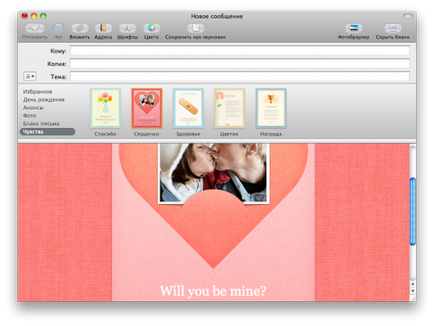
Щоб скористатися бланком, в вікні нового повідомлення натисніть «Показати бланк» і виберіть сподобався Вам шаблон. До речі, в деяких шаблонах можна змінювати фоновий колір, натиснувши на фон. З тим, що є за умовчанням, такою можливістю володіють теми «Маргаритки» і «Бамбук».
У деяких шаблонах є зображення-заповнювачі. Це означає, що Вам не складе ніяких труднощів замінити його на своє простим перетягуванням потрібного зображення на місце заповнювача.
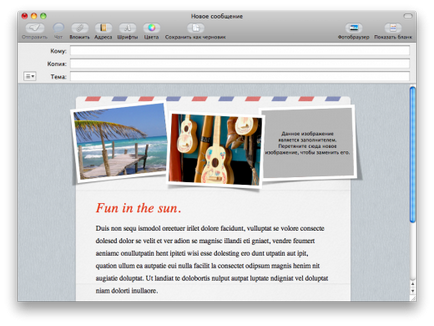
Таким чином Ви завжди зможете відправити кілька чудових фотографій в красиво оформленому листі. Однак, майте на увазі, що одержувач не зможе в деталях розглянути фотографії при використанні такого способу - вони будуть занадто маленькими. Якщо ж Ви хочете відправити просто фотографії, без використання красивого шаблону, то в цьому немає нічого складного - або перетягує потрібні фото в вікно повідомлення, або вибираєте в фотобраузер (кнопка на панелі інструментів). До речі, якщо відправляються фотографії високої розподільчої здатності, не треба переживати про те, що лист буде занадто «важким» і міркувати як швидко зменшити всі фото. Надайте це Mail - після появи в новому листі повнорозмірних фотографій в самому низу вікна з'явиться рядок з перемикачем розмірів (Реальний / Великий / Середній / Маленький).
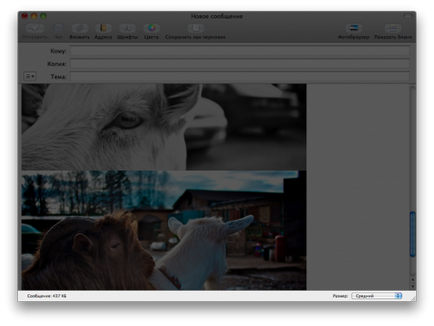
Ну, а якщо Вам все-таки хочеться поєднати і красиво оформлене лист з відправкою високоякісних фото, то скористайтеся можливістю надсилання поштою фотографії програми iPhoto '11. Вибираєте потрібні фото, натискаєте на кнопочку «Експорт» і вибираєте одну з 10 симпатичних тем (до речі, тут теж доступний перемикач розмірів відправляються фото).
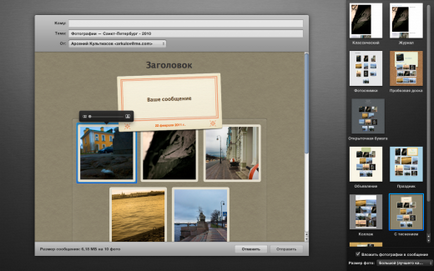
Частина друга. Трохи професіоналізму і фантазії
У Mail можна додавати нові бланки листів. Їх можна знайти на спеціалізованих сайтах. Ось деякі з них:
Ще одним способом індивідуалізації листів є підпис. Для створення простого підпису не треба ніяких особливих умінь - відкриваєте настройки, переходите на відповідну вкладку і вписуєте текст майбутньої підписи.
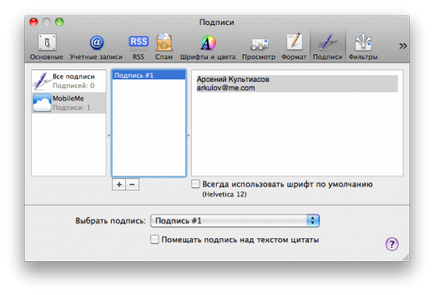
Однак, не всі користувачі знають, що в Mail для оформлення підпису можна використовувати HTML-код і зробити підпис унікальної, несхожою на інші.
Не вірите? А будь ласка:
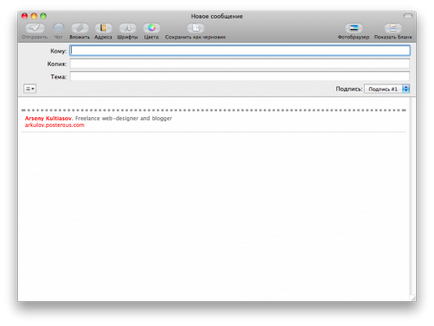
Arseny Kultiasov. Freelance web-designer and blogger
Далі зберігаєте як HTML-файл. Відкриваєте в Safari, перевіряєте правильність всіх посилань. Якщо все ОК, то з Safari зберігаєте в якості архіву сторінки (наприклад, Signature.webarchive).
Ну, а тепер починається найцікавіше. Відкриваєте Mail. У налаштуваннях програми створюєте нову підпис (за замовчуванням) і завершуєте Mail.
Переходьте до каталогу / Users / ім'я користувача / Library / Mail / Signatures і шукаєте щойно створений файл * .webarchive. Копіюєте його ім'я в буфер обміну і міняєте на нього ім'я файлу, який був перезберегти Safari (Signature.webarchive). Замінюєте файл з папки Signatures на створений Вами. Запускаєте поштовик, створюєте новий лист і ... Радієте HTML-підпису! :-)
Так справа в тому, що Mail.app не приймає чужий підпис. Я її скопіював за вказаним шляхом, перезапустив Mail, але він не бачить цей підпис. В папці Signatures вона є, але в програмі її немає.
якщо чужу додаєте, її необхідно прописати в файлі AllSignatures.plist
з приводу другої ситуації: я з mail.app повністю виходжу на час редагування підписів (cmd + Q), може в цьому справа ...
Така ж біда. Перед записом в AllSignatures.plist - закриваю Mail, потім редагую AllSignatures.plist, зберігаю, закриваю. Для перевірки знову відкриваю - запис є. Виходжу. Запускаю Mail. в ньому не бачу потрібної підписи. Знову відкриваю AllSignatures.plist і в ньому вже немає моєї записи.
Mail не дозволяє зберігати зміни внесені ззовні (при закритому Mail) в свої файли ...